
Pathfinder: Wrath of the Righteous, uma sequência de Pathfinder: Kingmaker, é desenvolvido pela mesma editora: Owlcat Games e Deep Silver. No entanto, muitos jogadores estão tendo problemas com essa saga épica. Se o seu Pathfinder: Wrath of the Righteous não está sendo lançado ou trava na área de trabalho após o logotipo do jogo, você encontrará todas as correções possíveis neste post.
Falha ao iniciar a inicialização Wrath of the Righteous? Experimente estas correções
Primeiro, verifique se o seu PC atende aos requisitos mínimos para Pathfinder: Wrath of the Righteous.
- SO: Windows 7 (processador de 64 bits e sistema operacional)
- Processador: Intel(R) Core(TM) i3-2310M CPU @ 2.10GHz.
- Memória: 6GB de RAM.
- Gráficos: Intel(R) Intel HD Graphics 620.
- Armazenamento: 50 GB de espaço disponível.
Abaixo estão 6 correções para o problema 'Pathfinder: Wrath of the Righteous não está sendo lançado'; apenas caminhe até encontrar o que funciona para você.
- Reinicie o cliente Steam
- Atualize os drivers do seu dispositivo
- Desativar sobreposições NVIDIA/GoG
- Modificar o registro
- Execute uma inicialização limpa
- Alterar a prioridade da GPU
Correção 1: reinicie o cliente Steam
Nunca é demais reiniciar o jogo e verificar os arquivos do jogo antes de ir para outras correções mais avançadas. Veja como:
1) Reinicie o Steam e faça login novamente na sua conta Steam.
2) Selecione Biblioteca e, em seguida, clique com o botão direito do mouse em Desbravador: A Ira dos Justos > selecione Propriedades .

3) Selecione o FICHEIROS LOCAIS aba e clique VERIFICAR A INTEGRIDADE DOS ARQUIVOS DO JOGO…
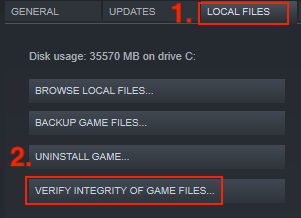
4) Aguarde o Steam verificar os arquivos do jogo. Esse processo pode levar vários minutos.
5) Depois de concluído, a janela sairá automaticamente.
Tente iniciar o jogo e verifique se o problema 'Pathfinder: Wrath of the Righteous não inicia' persiste. Se esse método não funcionar, você pode passar para a próxima correção abaixo.
Correção 2: atualize os drivers do seu dispositivo
Para aumentar o desempenho dos jogos, é sempre recomendável manter seus drivers atualizados, especialmente seu driver gráfico (às vezes, seus drivers de áudio também). Se o seu driver estiver desatualizado ou com defeito, você pode ter problemas de travamento / não inicialização do jogo com bastante frequência (especialmente jogos recém-lançados).
Se você está cansado de atualizar drivers gráficos, drivers de áudio manualmente, você pode fazer isso automaticamente com Motorista Fácil .
Você pode atualizar seus drivers automaticamente com o GRATUITAMENTE ou o Versão Pro do Driver Easy. Mas com a versão Pro são necessários apenas 2 passos (e você obtém suporte total e uma garantia de devolução do dinheiro em 30 dias):
1) Download e instale o Driver Easy.
2) Execute o Driver Easy e clique no botão Escaneie agora botão. O Driver Easy irá então verificar o seu computador e detectar quaisquer drivers com problemas.
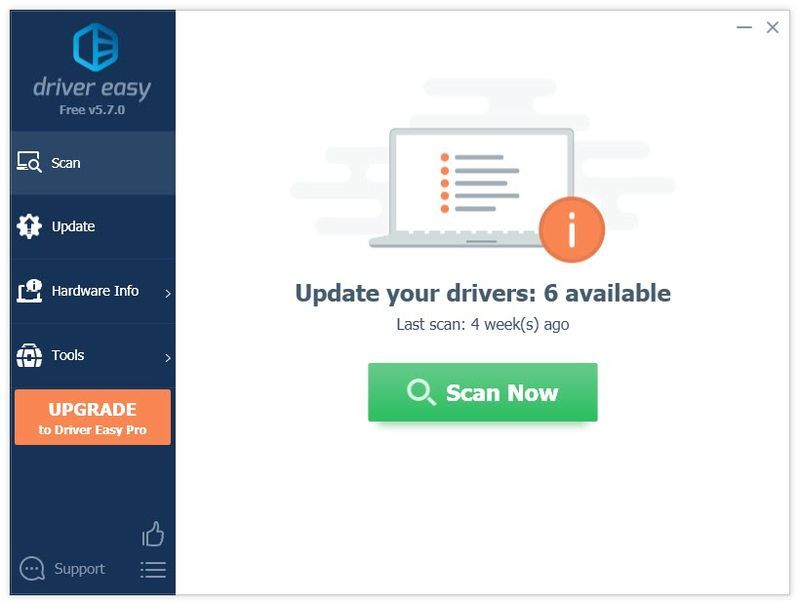
3) Clique no Atualizar botão ao lado de um driver gráfico/áudio sinalizado para baixar e instalar automaticamente o driver correto (você pode fazer isso com a versão GRATUITA).
Ou clique Atualize tudo para baixar e instalar automaticamente todos os drivers corretos mais recentes ausentes ou desatualizados (isso requer o Versão Pro . Você será solicitado a atualizar quando clicar em Atualizar tudo).
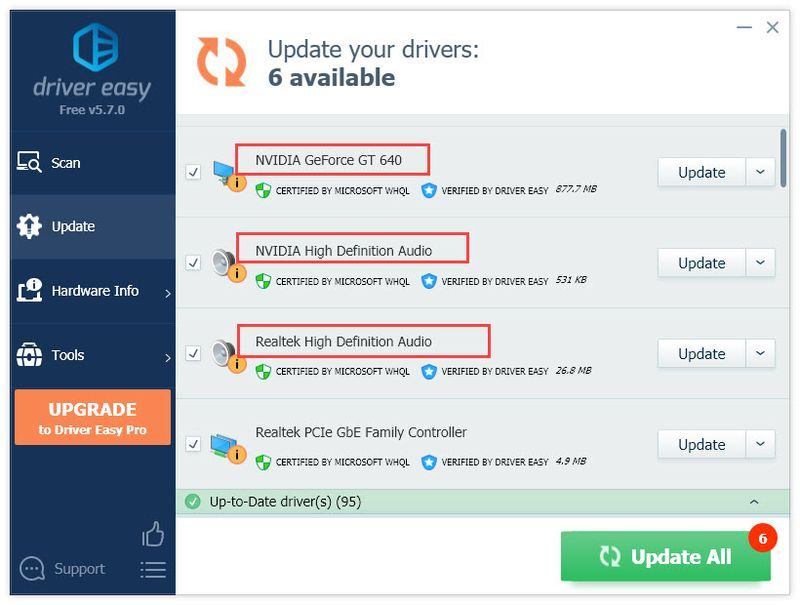
4) Reinicie o computador e verifique se o problema foi resolvido.
A versão Pro do Driver Easy vem com suporte técnico completo.Se precisar de ajuda, entre em contato Equipe de suporte da Driver Easy no support@drivereasy.com .
Correção 3: desative as sobreposições NVIDIA/GoG
Se você estiver no GoG e o Pathfinder: Wrath of the Righteous não for lançado, a solução é a seguinte:
1) Inicie o Gog e vá para Contexto s clicando no ícone GOG no canto esquerdo.
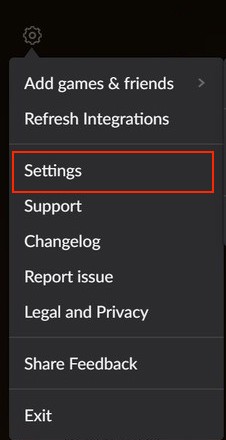
2) Vá para Funcionalidades do jogo e desmarque Sobreposição .
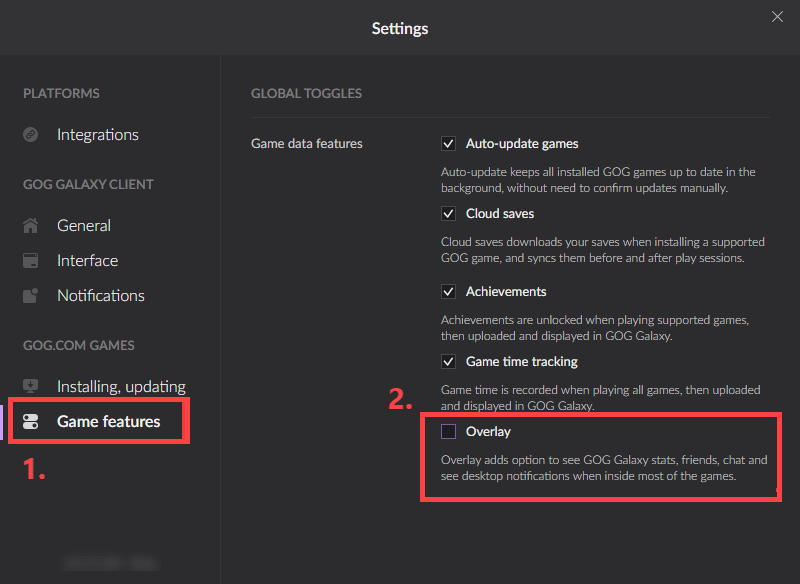
Agora você desativou as notificações e sobreposições no jogo no GoG. Inicie o jogo novamente para verificar se Pathfinder: Wrath of the Righteous não será lançado problema persiste.
Se você estiver usando uma placa gráfica NVIDIA, poderá desativar a sobreposição NVIDIA.
1) Clique no botão Bandeja do sistema para mostrar ícones ocultos.
2) Clique com o botão direito do mouse no ícone da Nvidia 
3) Clique Experiência GeForce .
4) Clique no botão Configurações ícone.

Como desativar a sobreposição no jogo do GeForce Experience Share
4) Sob o EM GERAL guia, role para baixo e alterne SOBREPOSIÇÃO NO JOGO para Fora .
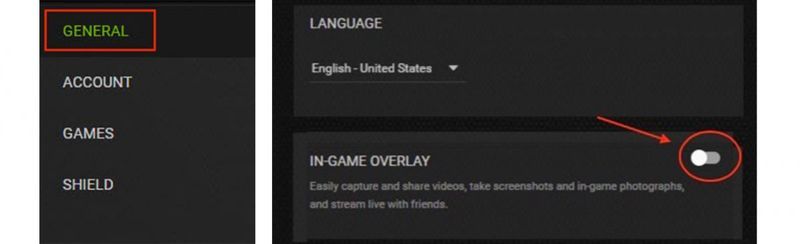
Feche a janela do GeForce Experience e tente iniciar o jogo novamente para testar o problema. Se o seu Pathfinder: Wrath of the Righteous não estiver sendo lançado, não se preocupe, pois temos algumas correções para você experimentar.
Correção 4: modifique o registro
Se as correções acima não ajudaram em nada, você pode excluir a chave ‘Owlcat’ e deixar o Steam recarregar o jogo.
1) Saia do jogo e do Steam.
2) No teclado, pressione o botão logotipo do Windows chave e R ao mesmo tempo. Então digite regedit e bater Entrar .

3) Vá para C computadorHKEY_CURRENT_USERSOFTWAREowlcat e exclua a chave inteira.
4) Reinicie o jogo. Aguarde o jogo carregar e não pressione a tecla Alt.
Correção 5: execute uma inicialização limpa
Alguns aplicativos podem interferir em seu Pathfinder: Wrath of the Righteous, especialmente seu software antivírus. Para verificar se esta é a causa de 'Pathfinder: Wrath of the Righteous não iniciar', você pode desinstalar temporariamente seu software antivírus porque simplesmente desativá-lo pode não funcionar.
Se isso não funcionar, pode haver outros aplicativos que estão em conflito com seu jogo. Você pode querer execute uma inicialização limpa para encontrar o problemático e desinstalá-lo temporariamente.
Correção 6: altere a prioridade da GPU
Se você tiver várias GPUs instaladas, tente alterar a GPU para a placa dedicada para ver se isso ajuda.
1) Clique com o botão direito do mouse em qualquer área vazia da área de trabalho e selecione Painel de controle NVIDIA .
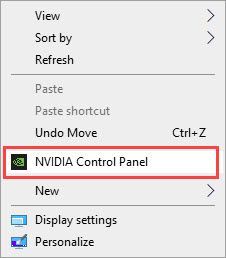
2) Selecione Gerenciar configurações 3D debaixo Configurações 3D .
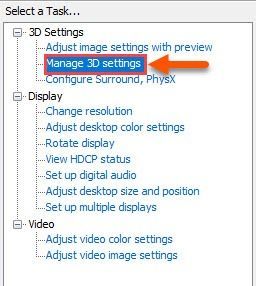
3) Clique na guia Configurações do programa e selecione Desbravador: A Ira dos Justos da lista suspensa.
4) Abaixo você verá ‘ Selecione o processador gráfico preferido para este programa '. Expanda a lista e selecione a placa gráfica dedicada, por exemplo. Processador Nvidia de alto desempenho .
Espero que você já tenha resolvido o problema 'A Ira dos Justos não está sendo lançada'. Sinta-se à vontade para nos enviar uma mensagem se tiver alguma dúvida ou compartilhar sua própria experiência de solução de problemas.
- travamento do jogo
- Vapor
- janelas

![[Correção] Age of Empires IV não baixando/instalando na Microsoft Store](https://letmeknow.ch/img/knowledge/43/age-empires-iv-not-downloading-installing-microsoft-store.png)

![[RESOLVIDO] Ubisoft Connect não funciona – 2022](https://letmeknow.ch/img/knowledge/73/ubisoft-connect-not-working-2022.jpg)


